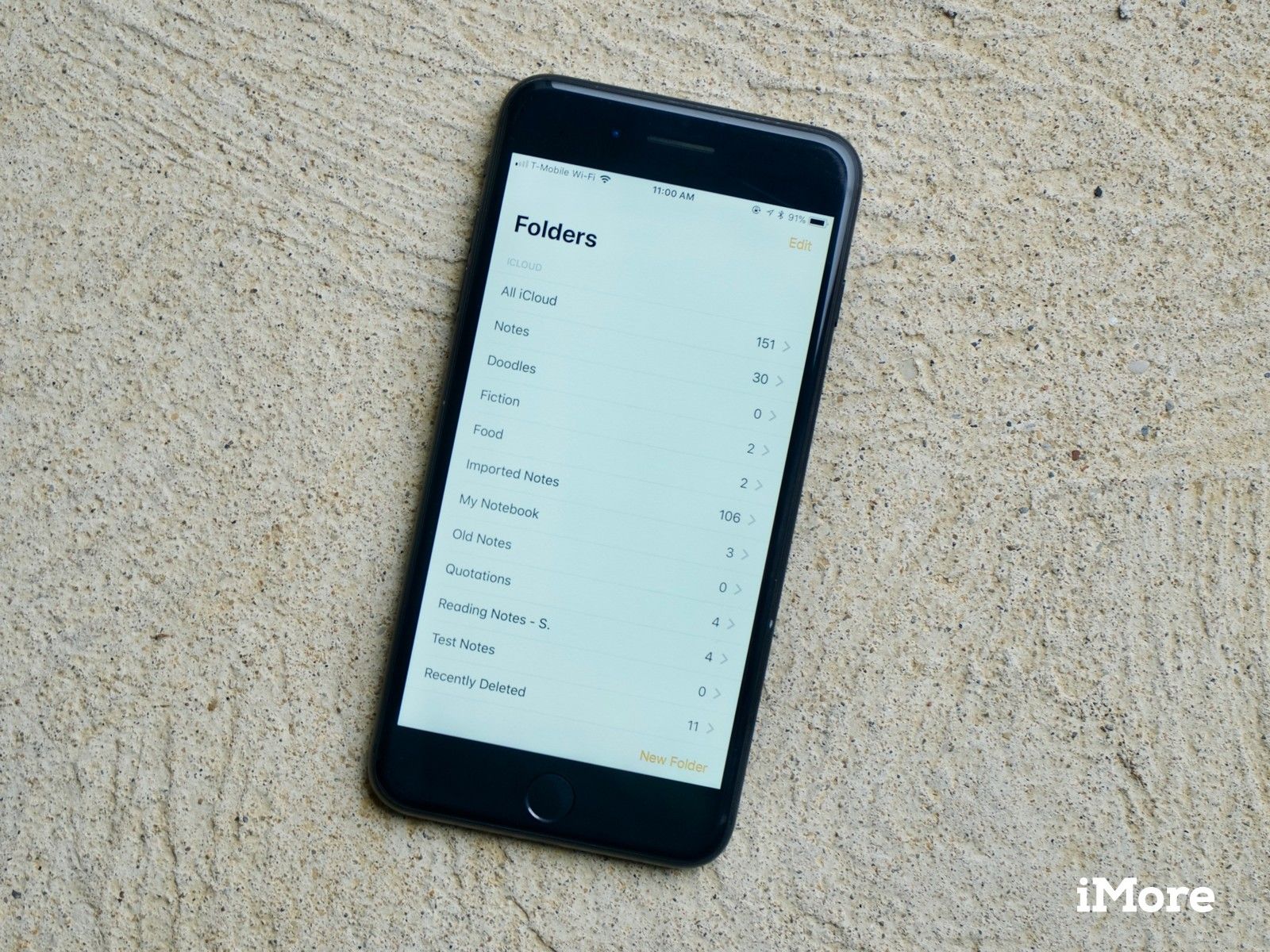
Если вы серьезный пользователь встроенного приложения Notes для iPhone и iPad, важно синхронизировать все на своих устройствах. К счастью, если вы используете iCloud для синхронизации Notes, все ваши заметки, эскизы, списки и многое другое постоянно обновляются между iPhone, iPad и Mac, так что вы можете получать доступ и редактировать что угодно в Notes независимо от того, какое устройство вы используете. повторное использование.
Тем не менее, вам не повезло, если вы не используете iCloud. Хотя синхронизация ограничена текстовыми заметками, пользователи таких служб, как Gmail и Exchange, могут при желании обновлять свои заметки на нескольких устройствах.
Вот как вы настраиваете синхронизацию для Notes на нескольких устройствах.
Как включить синхронизацию Nots с iCloud
Эта опция предлагает наибольшую гибкость в типах заметок, которые вы можете создавать, и опциях форматирования в вашем распоряжении.
- открыто настройки на вашем iPhone или iPad.
Нажмите на Apple ID баннер.
![Откройте Настройки, нажмите Apple ID баннер]()
- Нажмите ICloud.
- Войдите в iCloud если вы еще этого не сделали.
Включи Синхронизация нот в списке сервисов iCloud.
![Нажмите iCloud, включите заметки]()
Если вы просто хотите синхронизировать заметки между iPhone и iPad, вам просто нужно использовать эти шаги на обоих устройствах. Просто помните, что вам также нужно настроить синхронизацию Notes на вашем Mac.
Как включить синхронизацию Notes для Gmail или Exchange
Если вы используете только базовые текстовые заметки и не являетесь пользователем iCloud, синхронизация через почтовую службу, такую как Gmail или Exchange, может оказаться для вас хорошим вариантом.
- открыто настройки на вашем iPhone или iPad.
Нажмите учетные записи Пароли.
![Откройте Настройки, нажмите Учетные записи и пароли]()
- Нажмите на учетная запись который вы хотите использовать для синхронизации заметок (Gmail, Exchange и т. д.).
переключатель На Синхронизация нот.
![Нажмите на учетную запись, переключите заметки на]()
Помните, что для синхронизации между компьютерами Mac и iOS вам потребуется войти в одни и те же учетные записи электронной почты на каждом устройстве, а также включить синхронизацию заметок на этих устройствах.
Как переключаться между учетными записями в Notes для iPhone и iPad
Если в Notes настроено несколько учетных записей, переключение между ними на самом деле довольно простое.
- открыто Примечания на вашем iPhone или iPad.
- Нажмите Кнопка назад в левом верхнем углу экрана, пока вы не просматриваете список папок.
Нажмите Примечания под учетной записью, которую вы хотите использовать.
![Откройте заметки, нажмите кнопку назад, коснитесь учетной записи заметки]()
Оцените статью!
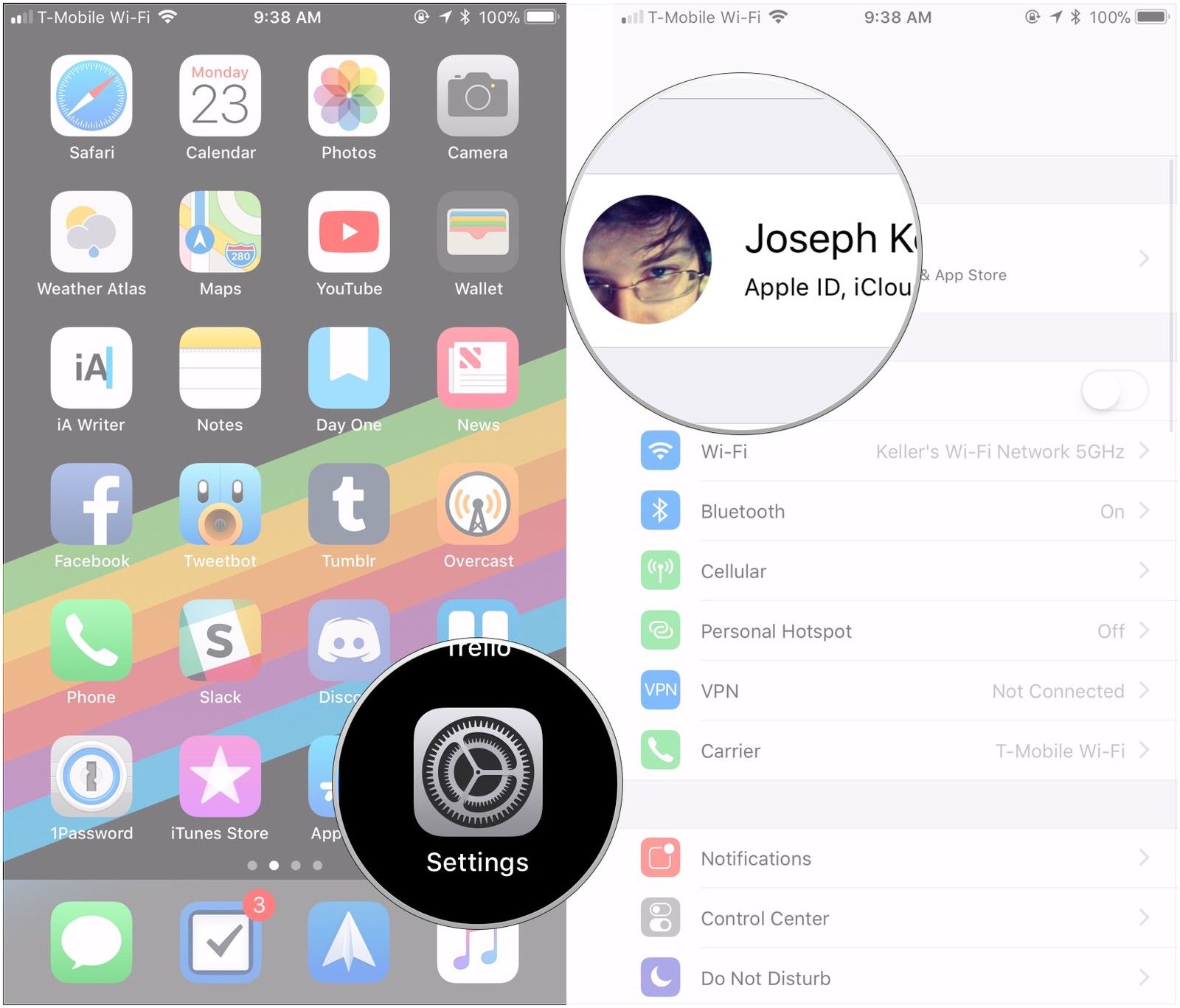
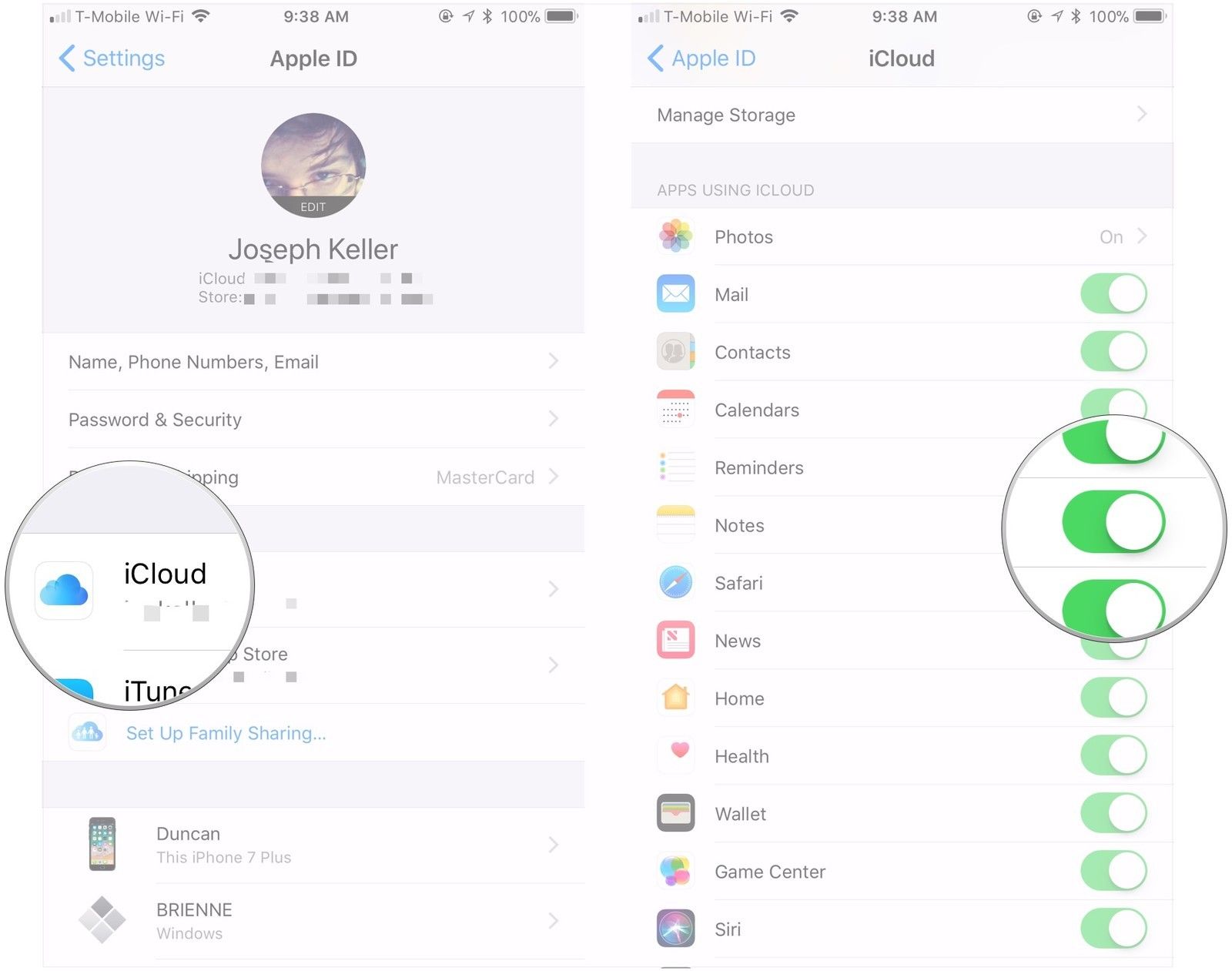
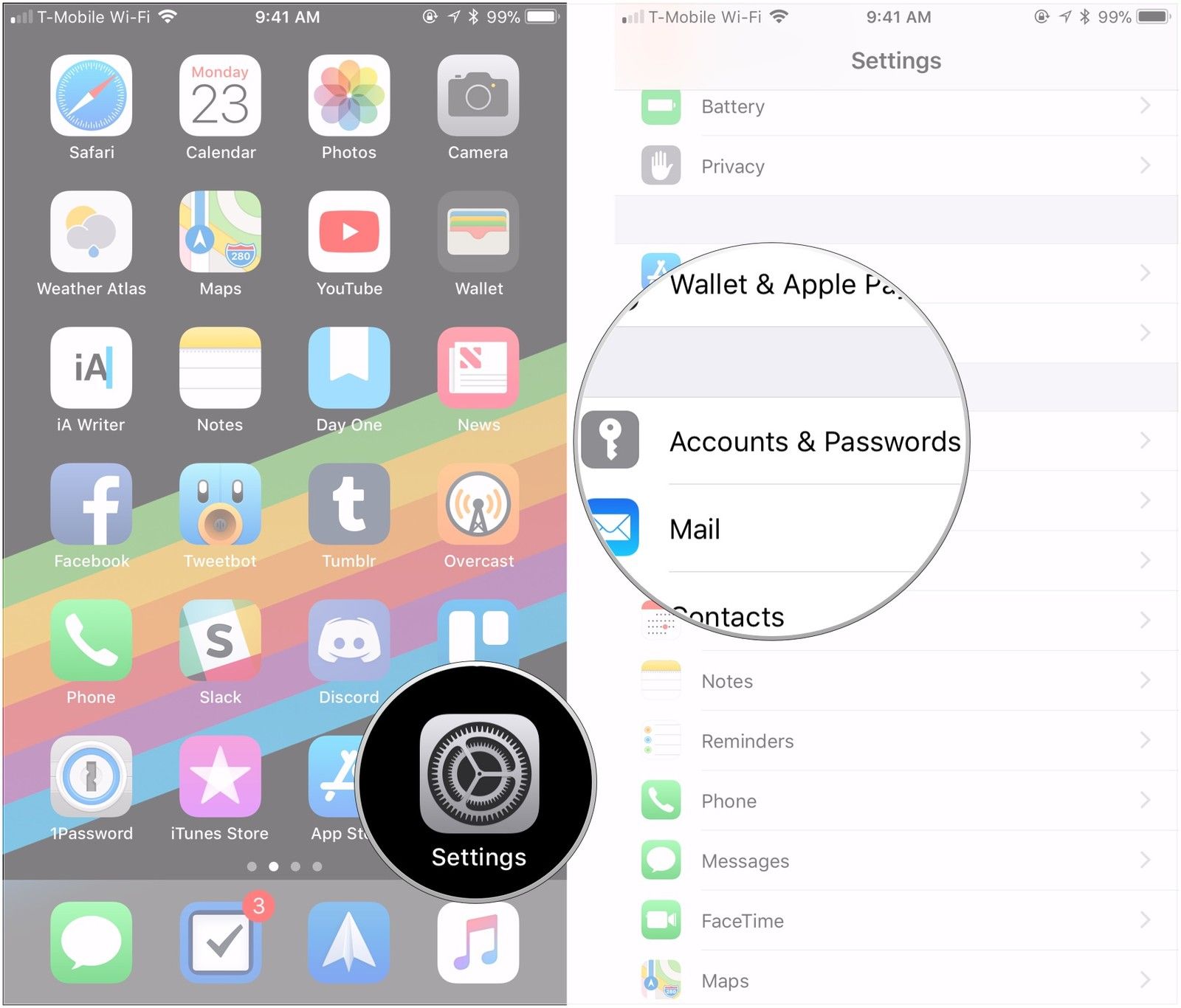
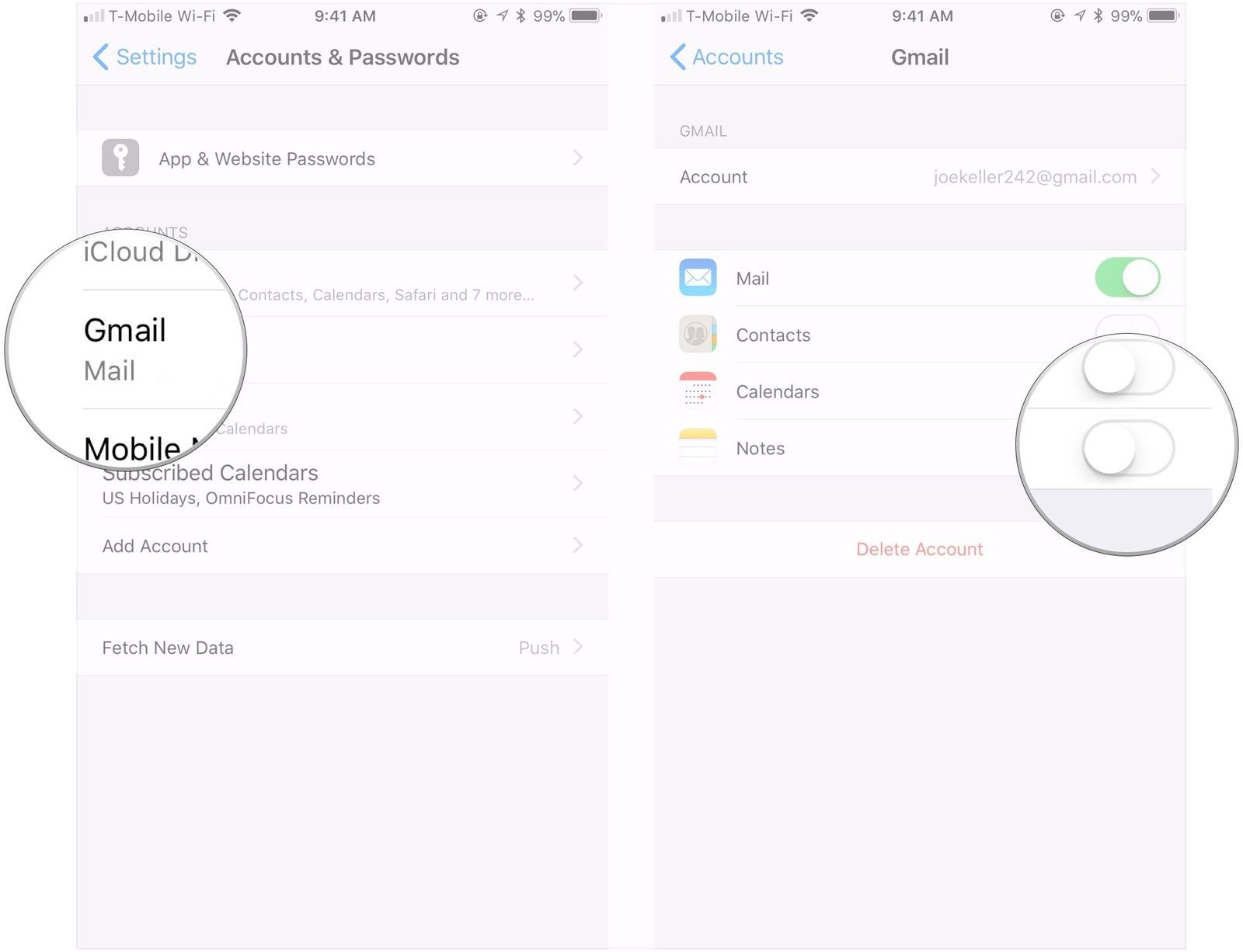
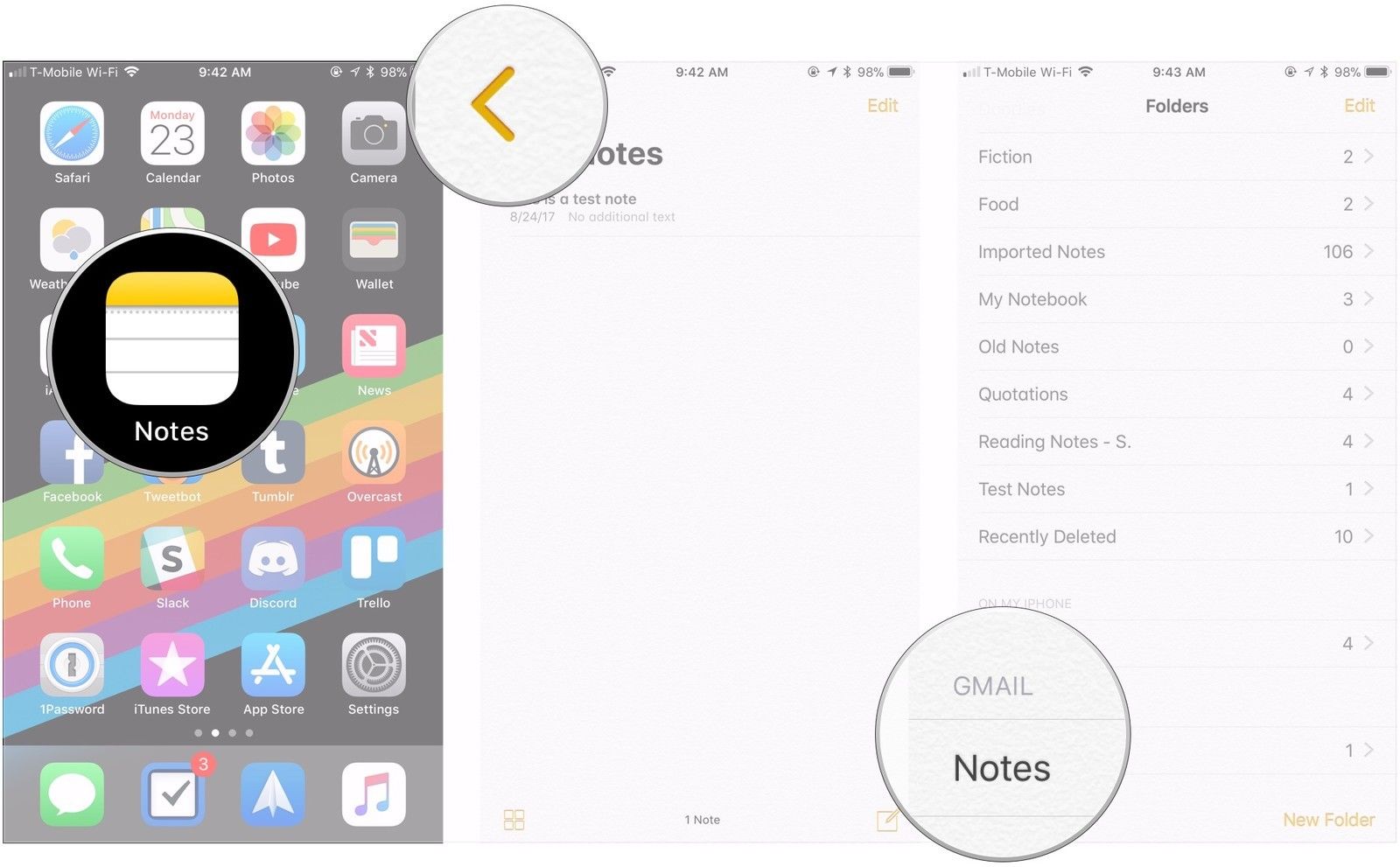
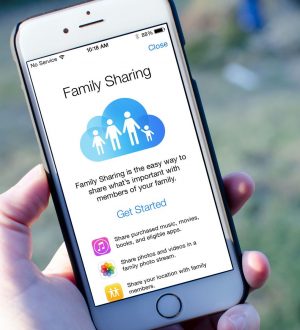
![Как исправить Spotify, который перестает работать, постоянно сбой на вашем Apple iPhone 7 Plus после последнего обновления iOS [Руководство по устранению неполадок]](https://appleb.ru/wp-content/uploads/2020/04/kak-ispravit-spotify-kotoryj-perestaet-rabotat_1-300x330.jpg)

Отправляя сообщение, Вы разрешаете сбор и обработку персональных данных. Политика конфиденциальности.